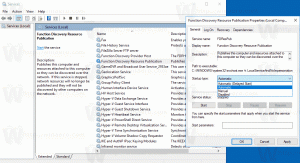Lisää Sammuta BitLocker -kontekstivalikko Windows 10:ssä
Kuinka lisätä Sammuta BitLocker Windows 10:n aseman kontekstivalikkoon
Aiemmissa artikkeleissa olemme tarkastelleet, kuinka BitLocker otetaan käyttöön tai poistetaan käytöstä a korjattu tai irrotettava asema Windows 10:ssä. Kuten ehkä muistat, BitLocker-ominaisuuden poistaminen käytöstä edellyttää perinteisen ohjauspaneelin avaamista. Voit tehdä sen paljon nopeammin lisäämällä erityisen kontekstivalikon.
BitLocker esiteltiin ensimmäisen kerran Windows Vistassa ja on edelleen olemassa Windows 10:ssä. Se toteutettiin yksinomaan Windowsille, eikä sillä ole virallista tukea vaihtoehtoisissa käyttöjärjestelmissä. BitLocker voi käyttää tietokoneesi Trusted Platform Module (TPM) -moduulia salausavaimen salaisuuksien tallentamiseen. Nykyaikaisissa Windowsin versioissa, kuten Windows 8.1 ja Windows 10, BitLocker tukee laitteistokiihdytettyä salaus jos tietyt vaatimukset täyttyvät (aseman on tuettava sitä, suojatun käynnistyksen on oltava päällä ja monet muut vaatimukset). Ilman laitteistosalausta BitLocker vaihtaa ohjelmistopohjaiseen salaukseen, joten asemasi suorituskyky heikkenee. Windows 10:n BitLocker tukee a
useita salausmenetelmiä, ja tukee salauksen vahvuuden muuttamista.Huomautus: Windows 10:ssä BitLocker-asemansalaus on saatavilla vain Pro-, Enterprise- ja Education-versioissa. versiot. BitLocker voi salata järjestelmäaseman (asema, johon Windows on asennettu) ja sisäiset kiintolevyt. The BitLocker To Go ominaisuus mahdollistaa tiedostojen suojaamisen a irrotettavat asemat, kuten USB-muistitikku.
Huomautus: Windows 10:ssä BitLocker-asemansalaus on saatavilla vain Pro-, Enterprise- ja Education-versioissa. versiot. BitLocker voi salata järjestelmäaseman (asema, johon Windows on asennettu), ja sisäiset kiintolevyt. The BitLocker To Go ominaisuus mahdollistaa tiedostojen suojaamisen a irrotettavat asemat, kuten USB-muistitikku. Käyttäjä voi määrittää salausmenetelmä BitLockerille.
Lisäämme uuden kontekstivalikkokohdan kohteelle BitLockerilla salatut asemat. Tältä se näyttää:
Lisää Sammuta BitLocker -kontekstivalikko Windows 10:ssä
- Lataa seuraavat rekisteritiedostot (ZIP-arkistossa): Lataa rekisteritiedostot.
- Pura sen sisältö mihin tahansa kansioon. Voit sijoittaa tiedostot suoraan työpöydälle.
- Poista tiedostojen esto.
- Kaksoisnapsauta
Lisää Poista BitLockerin kontekstivalikko käytöstä.regtiedostoa sen yhdistämiseksi. - Siirrä
disable-bde.cmdtiedosto C:\Windows\-kansioon. - Napsauta 'Jatka', kun/jos sinua kehotetaan hyväksymään.
Olet valmis! Napsauta nyt salattua asemaa hiiren kakkospainikkeella ja valitse kontekstivalikosta Sammuta BitLocker. Aseman salaus puretaan BitLockerilla.
Kuinka se toimii
Erätiedosto suorittaa manager-bde -off komento olemme arvioineet aiemmin. Kontekstivalikon merkintä käyttää PowerShell käynnistääksesi sen järjestelmänvalvojana.
BitLocker Lock Drive -kontekstivalikon poistaminen Windows 10:ssä
- Kaksoisnapsauta tiedostoa
Poista Turn Off BitLocker Context Menu.regsisältyvät yllä olevaan ZIP-arkistoon. - Poista tiedosto
c:\Windows\disable-bde.cmd.
Se siitä!